
Tanyakan kepada teknisi PC bagaimana cara membuat komputer Anda lebih cepat, dan hampir setiap orang akan meminta Anda untuk men-defrag PC Anda. Tetapi apakah Anda benar-benar perlu memicu defrag secara manual saat ini?
Jawaban cepat: Anda tidak perlu mendefrag sistem operasi modern secara manual. Jawaban yang lebih panjang: mari kita lihat beberapa skenario dan jelaskan sehingga Anda bisa mengerti Mengapa Anda mungkin tidak perlu men-defrag.
Jika Anda Menggunakan Windows dengan Drive SSD
Jika Anda menggunakan SSD (Solid State Drive) di komputer, Anda tidak boleh mendefrag drive untuk menghindari keausan yang berlebihan — faktanya, Windows 7 atau 8 cukup pintar untuk menonaktifkan defrag untuk drive SSD. Inilah yang tim teknik Microsoft harus mengatakan tentang masalah ini :
Windows 7 akan menonaktifkan defragmentasi disk pada drive sistem SSD. Karena SSD bekerja sangat baik pada operasi pembacaan acak, file defragmenting tidak cukup membantu untuk menjamin defragmentasi penulisan disk yang ditambahkan menghasilkan…
…. Penjadwalan defragmentasi otomatis akan mengecualikan partisi pada perangkat yang menyatakan dirinya sebagai SSD.
Jika Anda menjalankan Windows Vista, Anda harus memastikannya nonaktifkan defrag otomatis dan mempertanyakan pilihan sistem operasi Anda, dan jika Anda menggunakan Windows XP dengan SSD, Anda pasti bertanya-tanya mengapa Anda memiliki solid state drive yang mahal yang dijalankan dengan sistem operasi kuno dan tidak didukung saat Anda dapat beralih ke Linux sebagai gantinya .
TERKAIT: Apakah Saya Perlu "Mengoptimalkan" SSD Saya dengan Perangkat Lunak Pihak Ketiga?
Jika Anda Menjalankan Windows 7 atau 8.x
Jika Anda menggunakan Windows 7, 8, atau bahkan Vista, sistem Anda telah dikonfigurasi untuk menjalankan defrag secara teratur — biasanya pukul 1 pagi setiap hari Rabu. Anda dapat memeriksanya sendiri dengan membuka Disk Defragmenter dan melihat jadwalnya di sana, serta tingkat proses dan fragmentasi terakhir.
Misalnya, pada tangkapan layar di bawah, Anda akan melihat bahwa terakhir kali ini berjalan beberapa hari yang lalu, dan ada fragmentasi nol persen. Jelas jadwalnya bekerja dengan baik.

Satu-satunya pengecualian untuk aturan ini adalah jika Anda mematikan PC setiap kali setelah menggunakannya — pada dasarnya, jika Anda tidak pernah membiarkan PC diam sama sekali, tugas defrag tidak akan pernah mendapat kesempatan untuk dijalankan. Ini mungkin bukan masalahnya, tetapi jika Anda memeriksa dan drive Anda belum didefrag dalam beberapa waktu, Anda mungkin harus mulai melakukannya secara manual.
Windows XP
Sayangnya tidak ada defragmenter otomatis di Windows XP, yang tidak mengejutkan karena sudah berusia 10 tahun. Ini juga berarti bahwa Anda harus mendefrag drive secara manual secara teratur. Seberapa biasa? Itu tergantung pada seberapa banyak data yang Anda buat, unduh, tulis, dan hapus. Jika Anda pengguna berat, Anda harus menjalankannya seminggu sekali. Pengguna ringan, mungkin sebulan sekali.
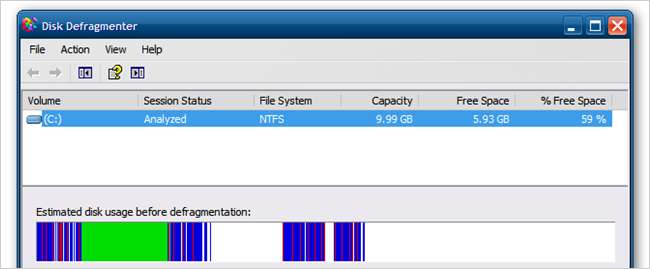
Untungnya ada opsi yang jauh lebih baik — Anda bisa dengan cepat dan mudah setup defrag otomatis di Windows XP menggunakan penjadwal tugas. Ini sangat sederhana, dan Anda dapat mengonfigurasinya untuk berjalan kapan pun Anda mau.
Apakah Utilitas Defrag Pihak Ketiga Benar-benar Penting?
TERKAIT: 6 Hal Yang Tidak Harus Anda Lakukan Dengan Solid-State Drive
Tidak mungkin untuk menulis artikel tentang defrag dan setidaknya menyebutkan utilitas defrag pihak ketiga — namun sayangnya kami tidak memiliki tolok ukur yang kuat untuk membuktikan bahwa mereka meningkatkan kinerja lebih baik daripada defrag default yang terpasang di Windows. Pengujian umum dan non-ilmiah kami telah menunjukkan bahwa utilitas defrag komersial benar-benar menyelesaikan tugasnya sedikit lebih baik, menambahkan fitur seperti defrag waktu booting dan pengoptimalan kecepatan boot yang tidak dimiliki defrag bawaan. Mereka umumnya dapat men-defrag file sistem sedikit lebih baik, dan mereka biasanya menyertakan alat untuk mendefrag registri juga.
Namun, inilah yang tidak akan mereka beri tahukan kepada Anda: Selama bertahun-tahun, karena hard drive menjadi jauh lebih cepat pada pembacaan dan penulisan berurutan dan acak, kegunaan defrag sedikit menurun. Hard drive Anda 10 tahun yang lalu hanya perlu difragmentasi sebagian untuk menyebabkan perlambatan sistem, tetapi hari ini, diperlukan drive yang sangat terfragmentasi untuk mewujudkannya. Faktor lainnya adalah hard drive raksasa di komputer modern, yang memiliki cukup ruang kosong sehingga Windows tidak perlu memecah file Anda untuk menuliskannya ke drive.
TERKAIT: Ulasan HTG tentang SSD Eksternal LaCie yang Sangat Cepat (Thunderbolt / USB 3.0)
Jika Anda ingin mendapatkan setiap penurunan kinerja terakhir dari hard drive yang berputar, utilitas defrag pihak ketiga mungkin yang Anda butuhkan… atau Anda dapat menggunakan uang itu untuk membeli SSD baru, yang akan meningkatkan kinerja secara besar-besaran.
Membungkus
Tidak ingin membaca keseluruhan artikel? Melompat ke sini karena alasan yang tidak diketahui? Ini versi singkatnya:
- (Tercepat) Windows dengan Drive SSD: Jangan Defrag.
- Windows 7, 8, atau Vista: Ini otomatis, jangan repot-repot. (periksa untuk memastikan jadwal berjalan)
- Windows XP: Anda harus meningkatkan. Juga, kamu harus atur defrag sesuai jadwal .
Intinya: Tingkatkan ke SSD dan PC Anda akan cukup cepat untuk meninggalkan defrag di tempatnya: memori yang jauh.







